12 mniej znanych funkcji iOS 5, których możesz nie zauważyć
Minęło trochę czasu, odkąd Apple wydało iOS 5, twierdząc, że nowy system operacyjny oferuje ponad 200 nowych funkcji w stosunku do iOS 4. Najważniejsze zmiany i funkcje iOS 5 zostały podkreślone podczas wydarzenia medialnego, które odbyło się na kilka dni przed oficjalnym wydaniem większość maniaków iOS-a, którzy zdołali zdobyć wersję beta systemu operacyjnego, była całkiem obeznana z nowymi funkcjami ogłosił. Jednak nie wszyscy są maniakami i nie wszyscy wiedzą, że istnieje kilka nowych funkcji w iOS 5, o których Apple ci nie powiedział. Czy celowo trzymali to z daleka? Prawdopodobnie nie, ponieważ jest ich po prostu za dużo. Teraz nie możemy omawiać wszystkich pozostałych funkcji, ale możemy wymienić 12 najbardziej istotnych.
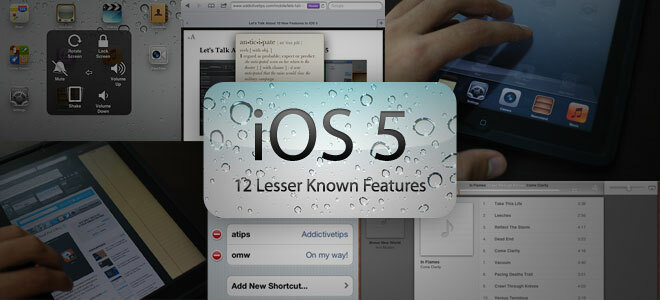
Mów zaznaczenie tekstu
Apple dobrze sobie poradził z tą funkcją, w której system operacyjny może wypowiadać się na dowolny wybrany tekst; czy to jedno słowo, czy cały akapit, zostanie przeczytany. Szybkość mowy można regulować, która domyślnie jest dość szybka. Jednym z najlepszych zastosowań tej funkcji jest umożliwienie jej odczytywania zawartości witryny internetowej otwartej w przeglądarce Safari podczas przewijania do innych obszarów witryny lub otwierania nowych łączy. Będzie kontynuować czytanie wybranego tekstu.
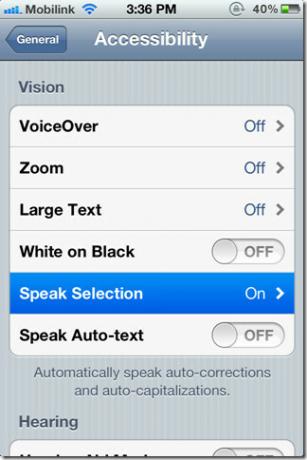
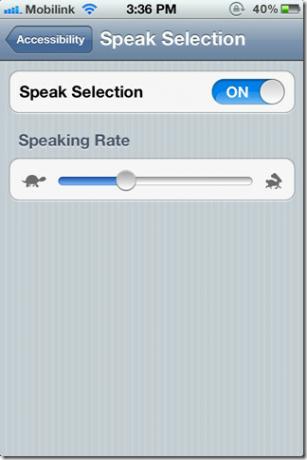
Wybór mów można znaleźć w Ustawienia> Ogólne> Dostępność i działa na wszystkich urządzeniach z iOS 5. Poniższy film pokazuje dokładnie, jak działa ta konkretna funkcja i dźwięki.
Podzielona klawiatura
Pisanie kciukami na iPadzie stało się jeszcze łatwiejsze. Rozdzielona klawiatura pozwala teraz podzielić klawiaturę na dwie części, więc za każdym razem, gdy trzymasz iPada z boków, klawisze na klawiaturze są w zasięgu ręki. Podział klawiatury jest tak prosty, jak pokazano poniżej na filmie. Aby dodać niesamowitości, możesz także oddokować klawiaturę i przesuwać ją w górę iw dół ekranu, ponieważ utrudnia to, co próbujesz wyświetlić.
Rozbudowa tekstu
Rozważ to jako słownik funkcji autokorekty klawiatury. Tutaj możesz dodać wybrane słowa, które zostaną automatycznie poprawione do tego, co chcesz. Jest to szczególnie przydatne w przypadku większych słów lub nawet całych fraz. Na przykład „omw” może automatycznie tłumaczyć na „Jestem w drodze".
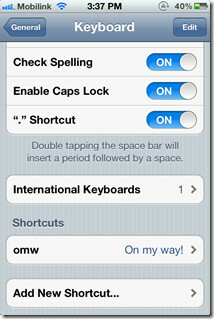

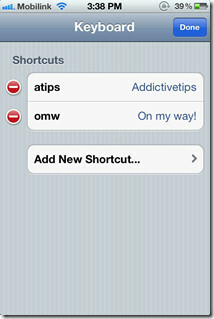
Możesz także usunąć dodane skróty, naciskając Przycisk edycji. Poniższy film pokazuje, jak łatwo można przypisać, a następnie użyć tych skrótów.
Dodaj / Usuń albumy i przenieś zdjęcia
Dawno minęły czasy, w których pozostawiono zrzuty ekranu zaśmiecające rolkę aparatu lub gdy zdjęcia zsynchronizowane z folderu zostały powiązane z tym folderem. iOS 5 umożliwia teraz użytkownikom nie tylko dodawanie nowego albumu bezpośrednio z urządzenia, ale także przenoszenie zdjęć na urządzeniu, z jednego albumu do drugiego.
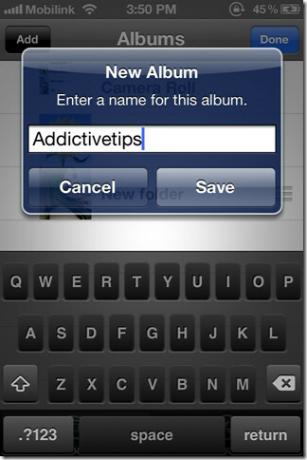
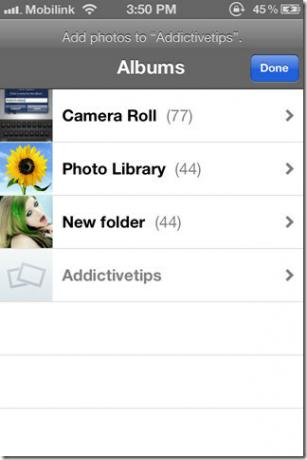
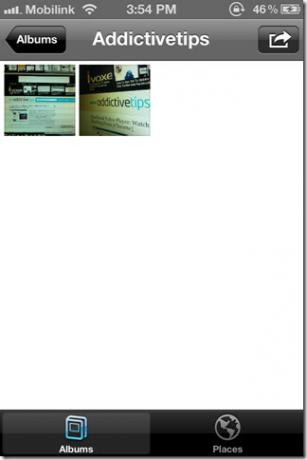
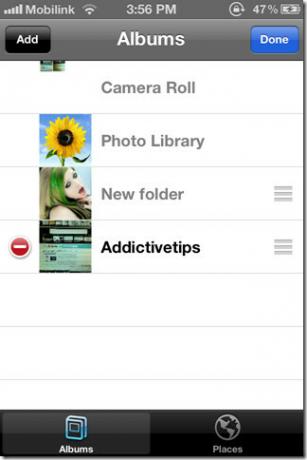
Aby dodać nowy album, otwórz Zdjęcia aplikację i naciśnij przycisk edycji. Poniższy film pokazuje, jak dokładnie to wszystko działa.
Nowa aplikacja na iPada
Natywna aplikacja muzyczna dla iPoda Touch, iPada i iPhone'a pozostała taka sama we wszystkich poprzednich wersjach iOS. iOS 5 oferuje całkowicie odnowiony interfejs dla iPada, zachowując jednocześnie pełną funkcjonalność.
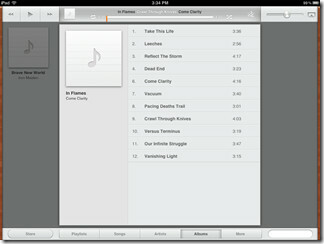
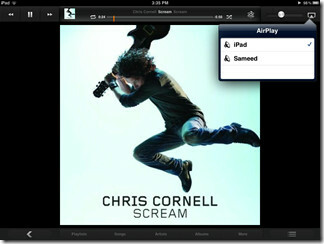
Jednak jedną z funkcji, która dotarła do wszystkich urządzeń z systemem iOS 5, jest możliwość usunięcia muzyki bezpośrednio z samego urządzenia za pośrednictwem aplikacji - to naprawdę bardzo mile widziane uzupełnienie.
Możesz zobaczyć aplikację w akcji na poniższym filmie.
Informacje o pamięci
W ustawieniach iOS 5 wbudowana jest nowa funkcja informacji o pamięci, zawierająca informacje o pamięci urządzenia, pamięci iCloud i użyciu sieci komórkowej. Tutaj możesz również usunąć swoje aplikacje.
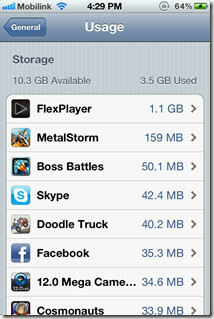
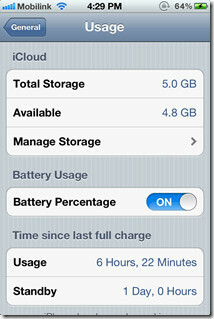
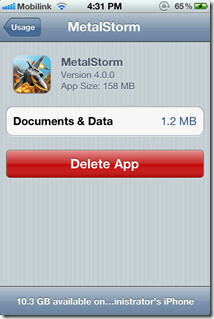
Wzorce wibracji
Dzięki nowemu systemowi iOS 5 możesz teraz tworzyć wzory powiadomień wibracyjnych w telefonie. Ta funkcja jest dostępna tylko w telefonach iPhone 3GS, iPhone 4 i iPhone 4S. Umożliwić Wibracje niestandardowe, otworzyć Ustawienia aplikację i przejdź do Ogólne> Dostępność. Upewnij się, że w tym samym menu Wibrować jest włączony. U dołu menu znajduje się opcja zatytułowana Wibracja. Stuknij to, aby znaleźć gotowe wzorce i opcję tworzenia nowych (Utwórz nową wibrację).
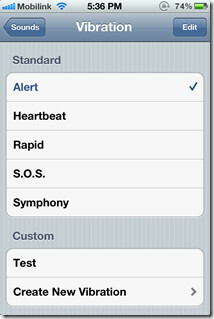
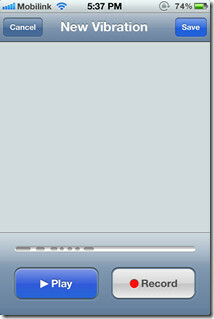
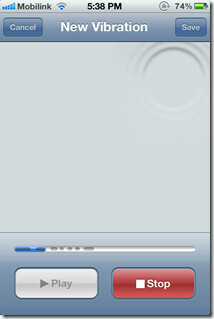
Poniższy film pokazuje, jak możesz tworzyć nowe wzorce, a tym samym przypisywać je do swoich kontaktów indywidualnie.
Gesty wielodotykowe na iPadzie
Apple naprawdę zrewolucjonizowało sposób interakcji użytkowników z urządzeniami mobilnymi z systemem iOS dzięki takim funkcjom, jak szczypanie, aby powiększać i pomniejszać, przeglądać zdjęcia i nie tylko. Nowy iOS 5 ma na celu podniesienie go na wyższy poziom poprzez wprowadzenie gestów wielodotykowych, aby korzystać z ogromnych ekranów na obu iteracjach iPada.
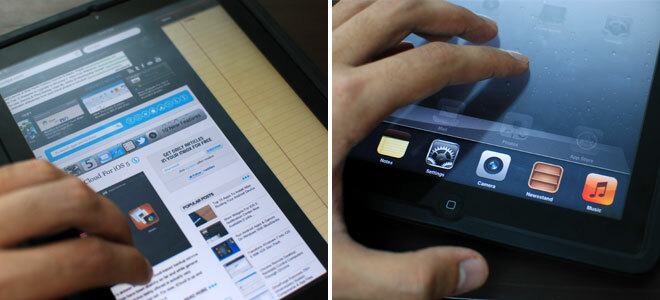
Możesz teraz używać czterech lub pięciu palców, aby:
- Ściśnij na ekranie głównym.
- Przesuń w górę, aby wyświetlić tacę przełącznika aplikacji (wielozadaniowość).
- Przesuń w lewo lub w prawo, aby przełączać się między aplikacjami.
Poniższy film pokazuje, jak płynny jest ten proces.
Wspomagający dotyk
W sytuacjach, gdy nie możesz użyć fizycznych przycisków na urządzeniu z systemem iOS 5 lub możesz nie chcieć używać 4 lub 5 palców do wykonywania gestów wielodotykowych. Wspomaganie dotykowe, jak sama nazwa wskazuje, to funkcja dodana właśnie na takie okazje. Symuluje gesty i fizyczne przyciski za pośrednictwem interfejsu, do którego można uzyskać dostęp z dowolnego miejsca i o dowolnej porze. Poniższy film pokazuje dokładnie, jak działa ta funkcja i jakie oferuje możliwości.
Voice Over
Voice Over, jak sama nazwa wskazuje, nadaje urządzeniu iOS rzeczywisty głos, który mówi dokładnie, co wybrałeś i co mogą wybierz w interfejsie urządzenia. Może to okazać się bardzo przydatne dla osób, które mają problemy z widzeniem, ponieważ będą w stanie dokładnie wiedzieć, co wybrali i czy rzeczywiście chcą to wybrać. Stuknięcie jeden raz mówi ci, na czym jesteś, a dwukrotne stuknięcie faktycznie wybiera tę opcję. Ponadto, jeśli naciśniesz baterię lub zegar, statystyki zostaną odczytane.
Zarządzaj swoją drogą z Voice Over włączone może być kłopotliwym zadaniem i wymaga trochę czasu, aby się przyzwyczaić. Poniższe wideo pokazuje, jak dobrze jest właściwie wykonana ta funkcja i jak sprawiła, że wpadliśmy w zakręt. Próbowaliśmy.
Wbudowany słownik
Ta funkcja z pewnością zabrała czas na znalezienie się na iOS. Lepiej późno niż wcale. Wbudowany słownik w iOS 5 pozwala wyszukiwać definicje do wyboru tekst w dowolnym miejscu systemu operacyjnego, czy to notatki, wiadomości, zawartość strony internetowej itp. Wszystko, co musisz zrobić, to wybrać słowo i wybrać Definiować z wewnątrz wyskakującej bańki.
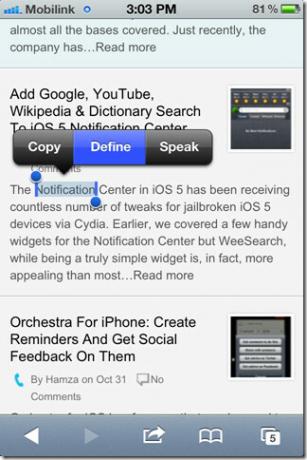
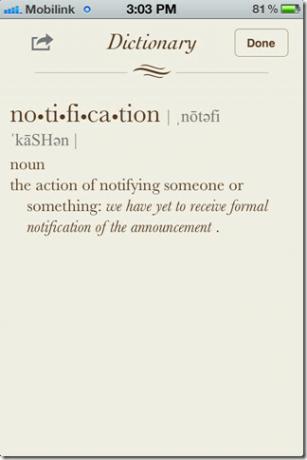
Słownik nie jest aplikacją, do której można uzyskać dostęp niezależnie; jest zintegrowany z systemem operacyjnym, a metoda opisana powyżej jest jedynym sposobem na uzyskanie do niego dostępu. Przynajmniej na razie.
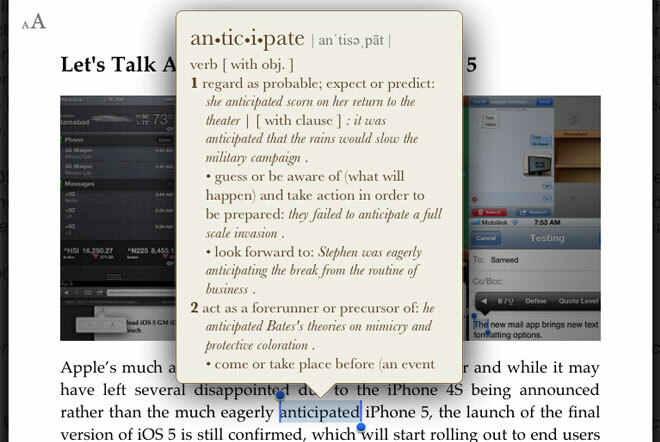
Alerty niestandardowe
Znów kolejna funkcja, która powinna była pojawić się już dawno temu, zwłaszcza w iOS 4. Teraz w systemie iOS 5 możesz przejść obok, ustawiając jeden dzwonek dla wszystkich alertów i ustawiając osobne dźwięki dla NowyPoczta głosowa, nowa poczta (otrzymany e-mail), Wysłane wiadomości e-mail, Twitter, powiadomienia z kalendarza, i Alerty przypomnień także. Można je znaleźć w aplikacji Ustawienia pod Dźwięki.
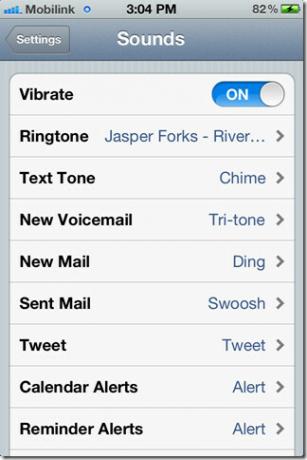
Poszukiwanie
Najnowsze Posty
JoinMe: Dopasowywanie zainteresowań na podstawie lokalizacji dla użytkowników systemu Windows Phone 7
Można śmiało powiedzieć, że w ostatnich dniach społeczność Windows ...
Niewidzialny wszechświat to teleskop rzeczywistości rozszerzonej dla Androida
Chęć eksploracji nieodkrytych miejsc zawsze pchała ludzkość na nowe...
Motorola Droid X2 Bootstrap Recovery Leaks In The Wild [Pobierz dostępne]
Wreszcie jest kilka interesujących wiadomości dla właścicieli Motor...


